Windows10网络和共享中心在哪如何打开
摘要:Win10系统照样离不开网络,甚至在某些方面更需要处理网络问题。处理网络就需要用到“网络和共享中心”。“...
Win10系统照样离不开网络,甚至在某些方面更需要处理网络问题。处理网络就需要用到“网络和共享中心”。“网络和共享中心”在哪?如何打开?
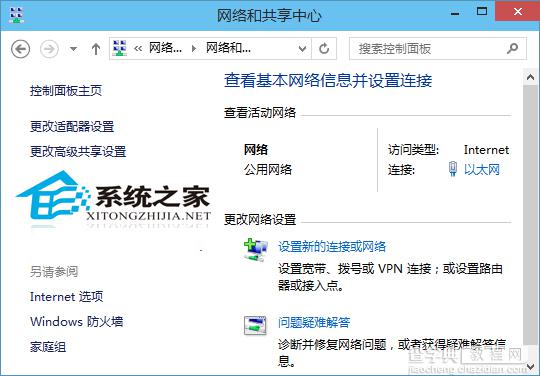
下面就把Windows10中打开“网络和共享中心”的方法做一下总结。
方法一:右键点击任务栏系统托盘区“网络”图标
右键点击任务栏系统托盘区中的“网络”图标,在弹出的菜单中点击“打开网络和共享中心”即可。如图:

方法二:右键点击桌面上的“网络”图标
右键点击桌面上的“网络”图标(如何在Win10桌面添加这台电脑和网络图标),选择“属性”即可打开“网络和共享中心”。
方法三:在Win10开始菜单中搜索“网络和共享中心”
在Win10开始菜单的搜索框中输入“网络和共享中心”即可自动搜索并在顶端显示“网络和共享中心”,点击即可打开。如图:
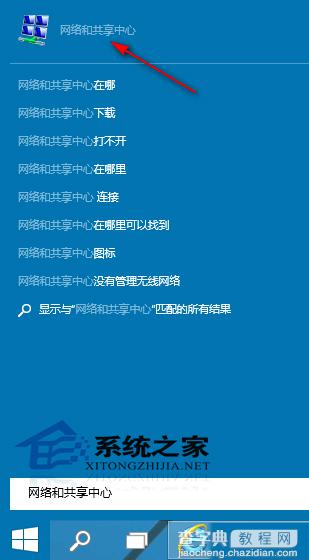
Win10系统中用到网络的地方很多,比如建立宽带连接、设置路由器等,而我们通常不会把“网络和共享中心”的图标放在桌面上,但是需要关注一下打开方法。
【Windows10网络和共享中心在哪如何打开】相关文章:
★ Win10预览版14352中资源管理器图标升级 多彩更扁平
★ Win10 Mobile RS2预览版14915操作中心出现bug 上滑关闭失效
★ Win10 Mobile内置here离线地图包数据怎么升级?
